

WisBlock 液压监测应用指南
描述
本教程主要介绍RAK WisBlock 液压监测传感器模块从组装到连接至RAK 网关内置服务器的应用示例。
前期准备
#硬件
- WisBlock Base(本示例使用RAK5005-O)
- WisBlock Core(本示例使用RAK4631)
- WisBlock IO(本示例使用RAK5801)
- SUP-P300 液压传感器(输出4~20mA)
- LoRa天线(本示例使用CN470频段)
- USB连接线
- 网关(网关频段需与传感器模块频段一致,本示例使用RAK7268C网关,频段CN470)
#软件
ArduinoIDE
硬件安装
本章节介绍WisBlock 模块的组装过程。
#LoRa天线安装
1、将LoRa天线接口对准并放置在RAK4631模块的LoRa天线接口搭接处。
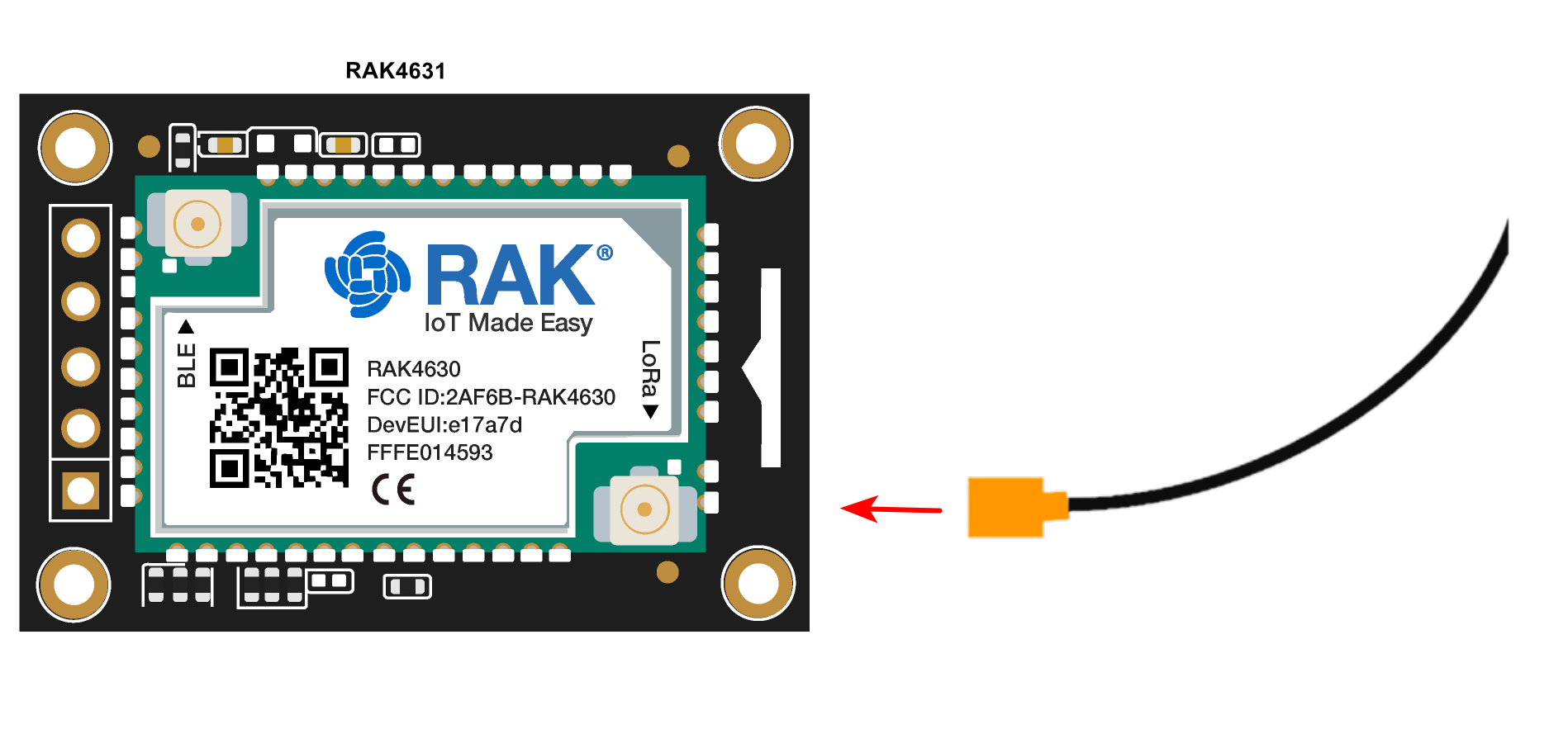 Figure 1: 安装LoRa天线
Figure 1: 安装LoRa天线
2、轻轻按压LoRa天线接口,将LoRa天线安装到RAK4631上。
#WisBlock Core安装
1、将RAK4631模块上的连接器插头对准RAK5005-O CUP插槽上的连接器插座。保持连接器间平行,将其轻放在插座连接器相应的搭接处。
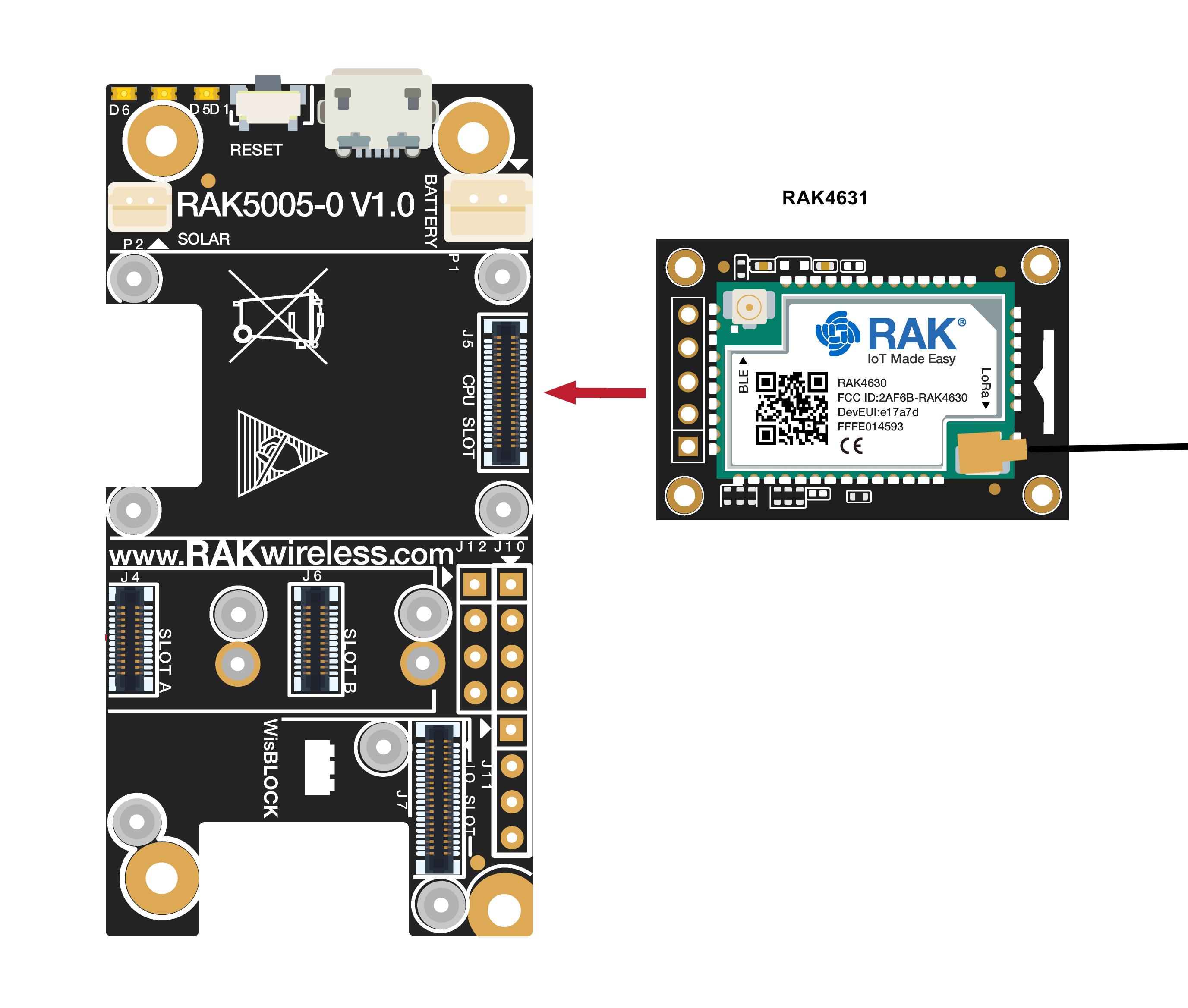 Figure 2: 安装RAK4631
Figure 2: 安装RAK4631
2、平行按压均匀施力,听到扣合声音后,扣压完成。
3、完成后,使用螺钉将模块固定在RAK5005-O上。
#WisBlock IO安装
1、将RAK5801传感器模块上的连接器插头对准RAK5005-O IO插槽上的连接器插座。保持连接器间平行,将其轻放在插座连接器相应的搭接处。
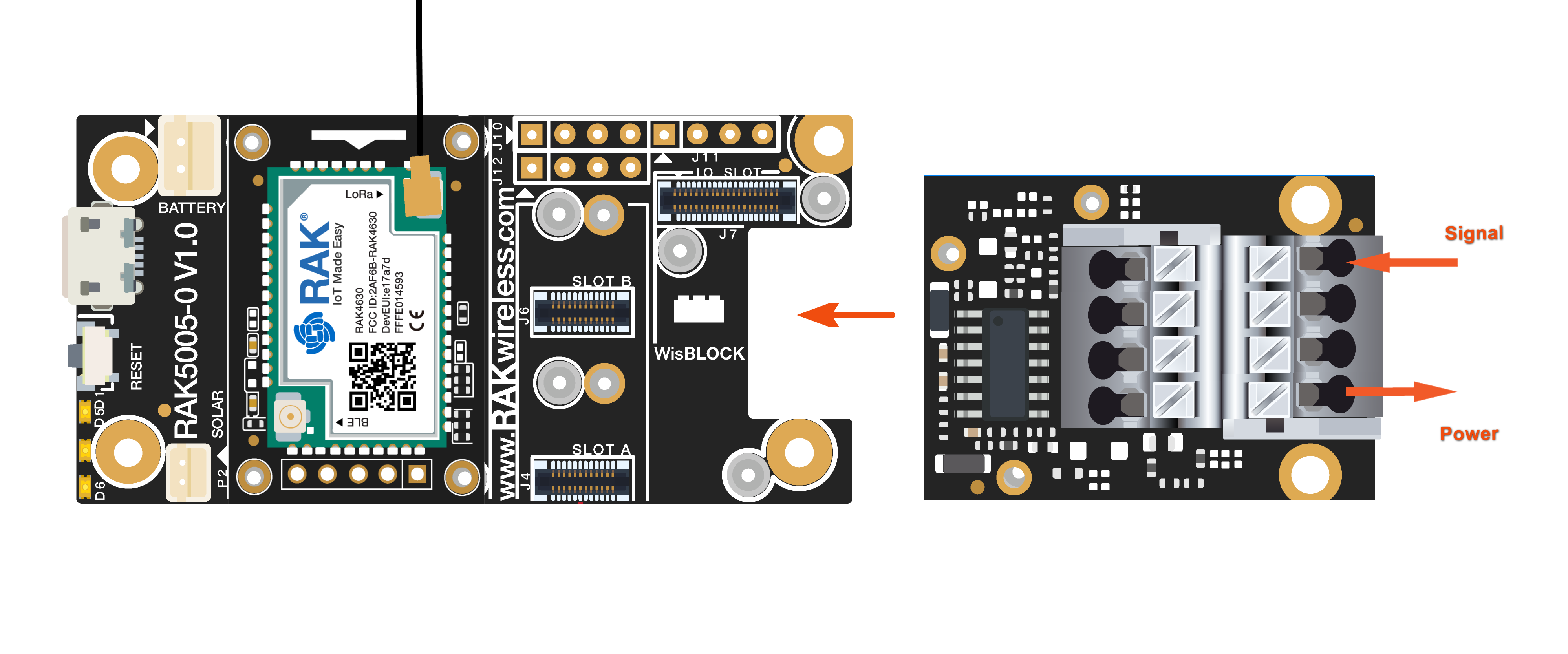 Figure 3: 安装WisBlock IO模块
Figure 3: 安装WisBlock IO模块
2、平行按压均匀施力,听到扣合声音后,扣压完成。
3、完成后,使用螺钉将模块固定在RAK5005-O上。
#SUP-P300液压传感器安装
RAK5801采用快速压接端子连接器以简化和确保现场接线过程。快速压接端子可支持20 AWG~24 AWG线宽的电缆。通常剥线长度约为6~7 mm。
1、将RAK5801上压接端子的弹簧头按下并稳稳地保持住。
2、将SUP-P300液压传感器的信号电缆(绿色)和电源电缆(红色)剥线线缆头分别插入到对应的连接器孔中。
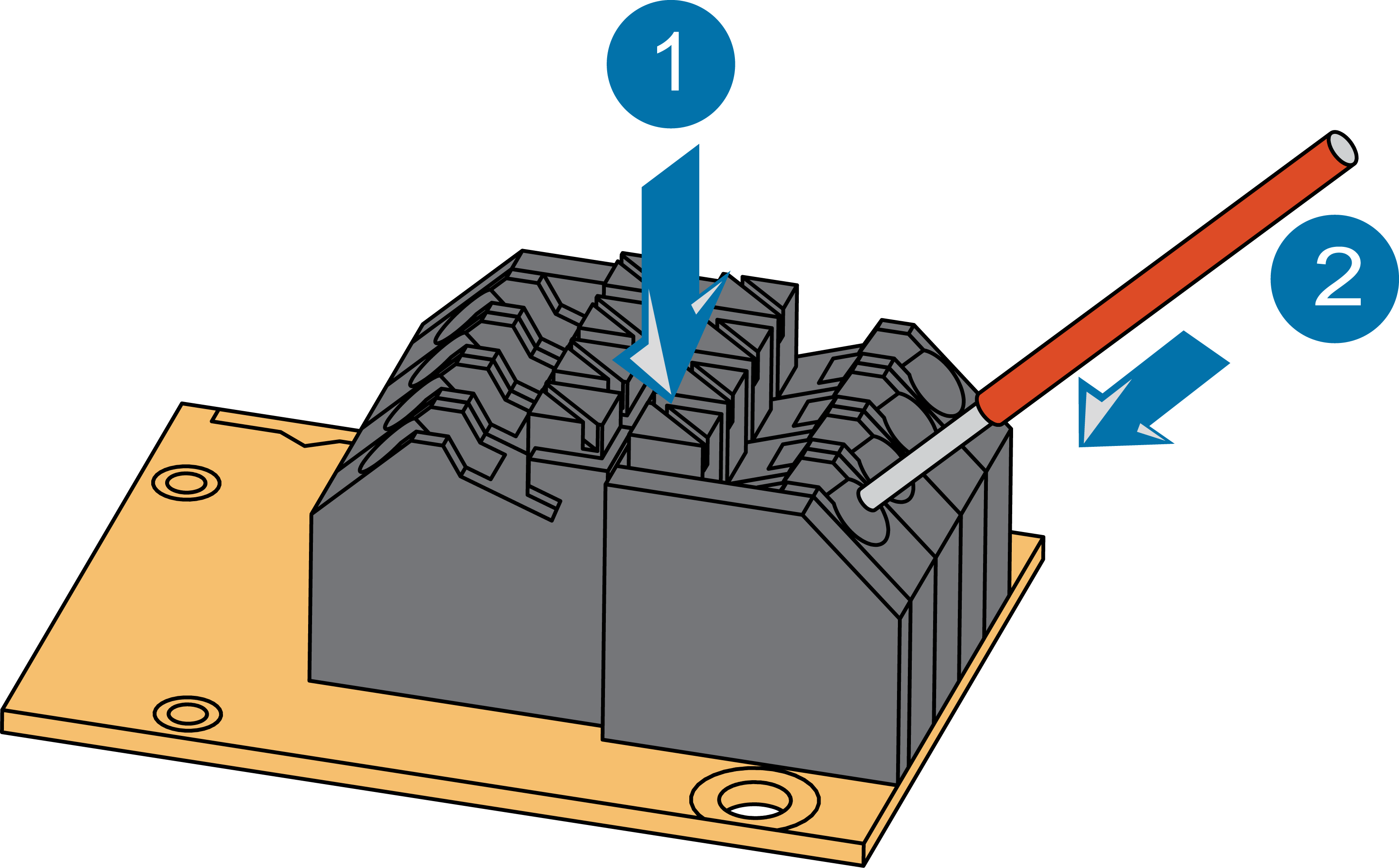 Figure 4: 传感器线缆连接到RAK5801压接端子示意图
Figure 4: 传感器线缆连接到RAK5801压接端子示意图
3、插入后,松开弹簧头,完成压接过程。
所有硬件安装后,如下图所示。
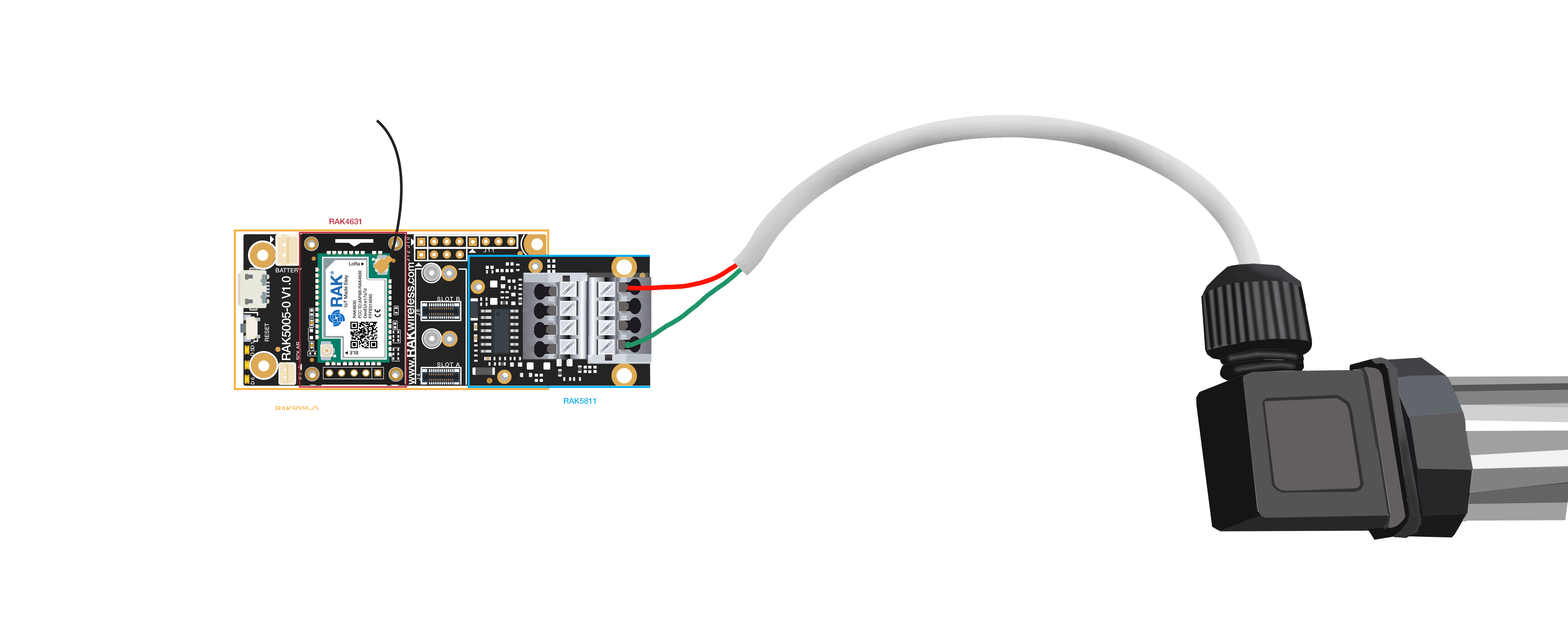 Figure 5: 液压传感器模块组装
Figure 5: 液压传感器模块组装
软件配置
本章节介绍WisBlock 液压传感器模块的软件配置。
#Arduino IDE中安装板支持包
#Arduino IDE的下载
使用Arduino IDE对WisBlock进行编码和编程。如果您还未安装Arduino IDE,可在Arduino官网中下载。
警告:如果您所使用的操作系统为Windows 10:
请勿从Microsoft应用商店中安装Arduino IDE。请从Arduino官网中安装原始的Arduino IDE。Microsoft应用商店中的Arduino应用在使用第三方板支持包时存在问题。
如下图所示,可以看到Arduino IDE当前版本为V1.8.16。Windows、Linux和Mac OS X都有多个可用版本,选择正确的Arduino IDE版本并下载。
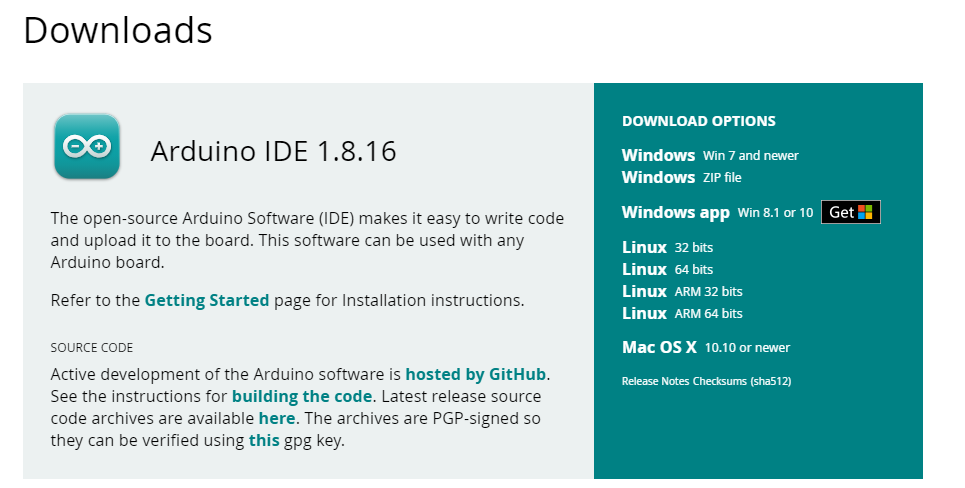 Figure 6: Arduino IDE 版本示意图
Figure 6: Arduino IDE 版本示意图
#Arduino IDE的安装
#Windows中的安装
在Windows PC中安装已下载的Arduino IDE。
1、单击“I Agree”。
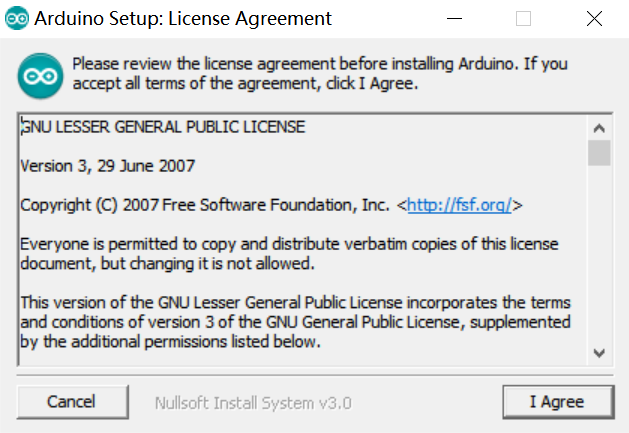 Figure 7: Arduino安装许可协议
Figure 7: Arduino安装许可协议
2、单击“Next”。
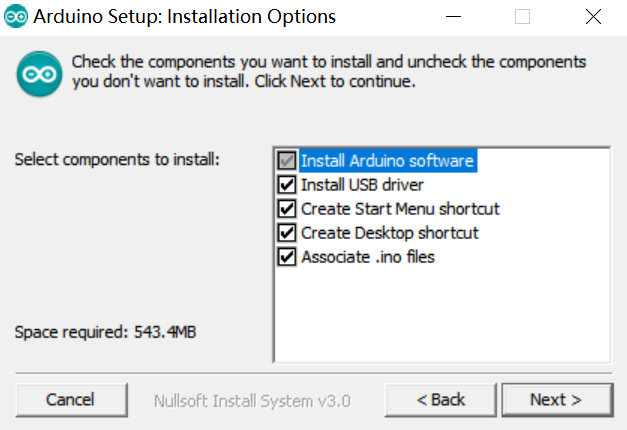 Figure 8: Arduino安装选项
Figure 8: Arduino安装选项
3、单击“Install”。
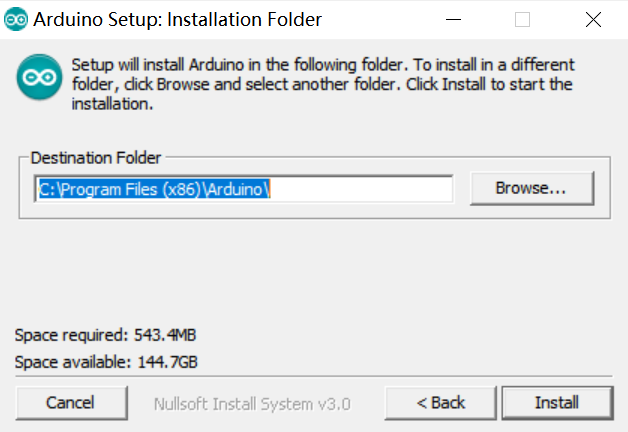 Figure 9: Arduino IDE安装路径
Figure 9: Arduino IDE安装路径
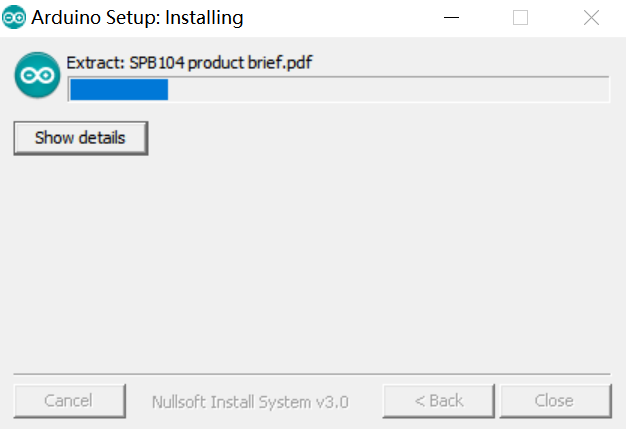 Figure 10: Arduino IDE安装中
Figure 10: Arduino IDE安装中
进度为100%后,Arduino IDE已成功安装,单击“Close”,退出安装过程。
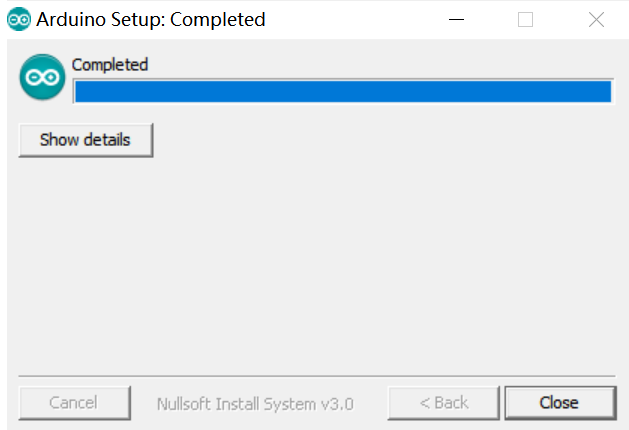 Figure 11: 成功安装
Figure 11: 成功安装
#Linux中的安装
在Linux中,没有安装过程。只是一个解压过程,然后就能够成功打开Arduino IDE 。
#Mac OS X中的安装
在Mac OS X中,与Linux相同,没有安装过程。只是一个解压过程,然后就能够成功打开Arduino IDE 。
#Arduino IDE上的配置
Arduino IDE安装成功后。需要对Arduino IDE进行一些配置以便后续对WisBlock组装模块进行相关配置。
1、打开Arduino IDE。
2、进入“文件 > 首选项”。
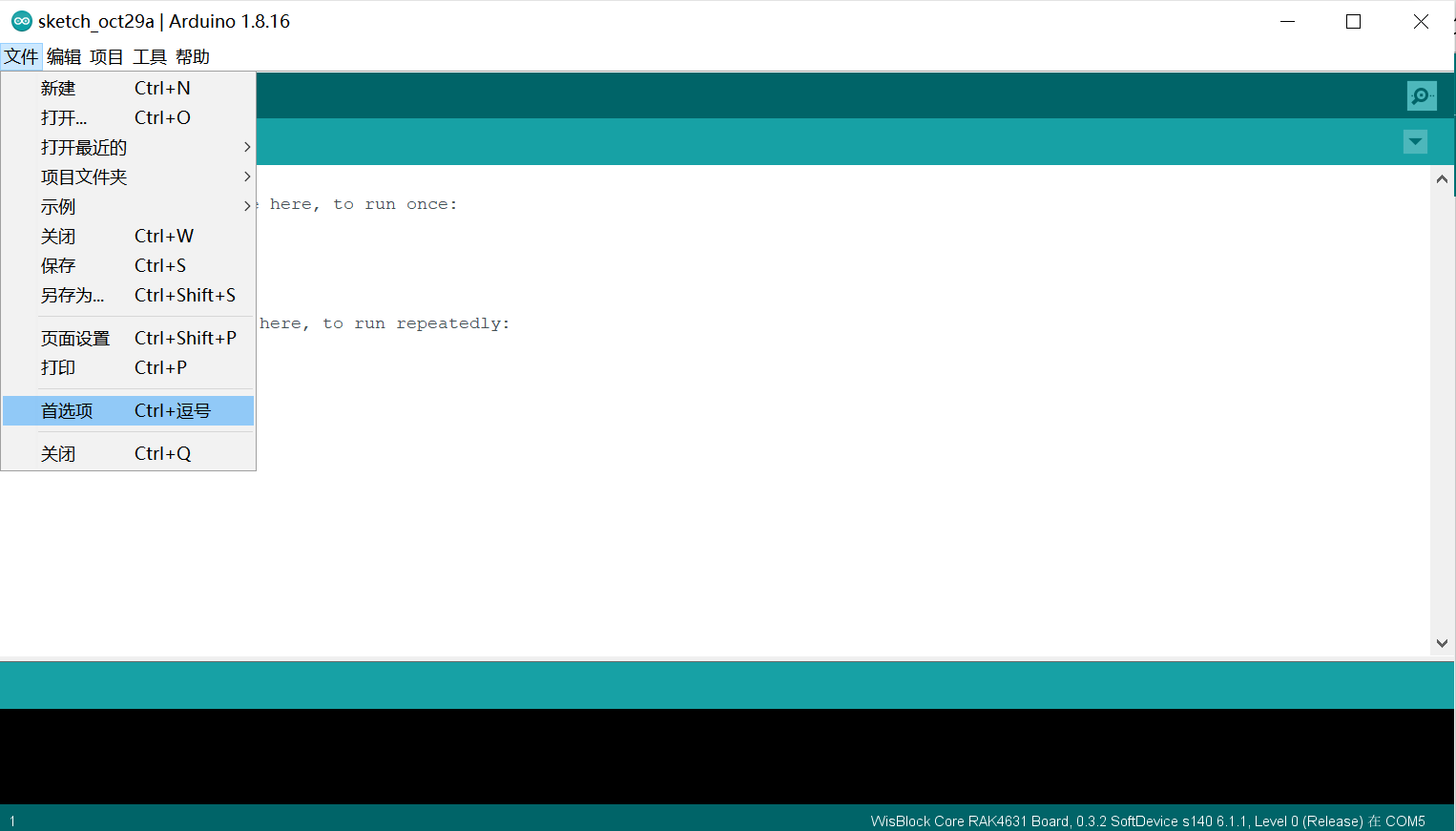 Figure 12: 首选项
Figure 12: 首选项
3、单击图中图标,编辑“附加开发板管理器网址”,将WisBlock Core添加到Arduino板列表中。
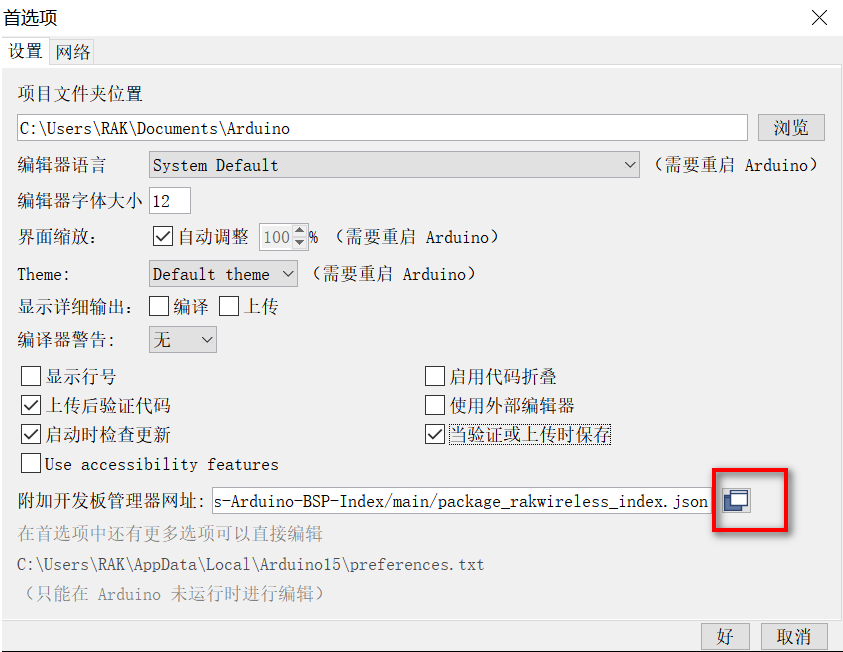 Figure 13: 修改附加开发板管理器网址
Figure 13: 修改附加开发板管理器网址
4、复制此URLhttps://raw.githubusercontent.com/RAKwireless/RAKwireless-Arduino-BSP-Index/main/package_rakwireless_index.json并粘贴至下图所示区域。如果已存在其他链接,将上述链接粘贴至新的一行。完成后,单击“好”。
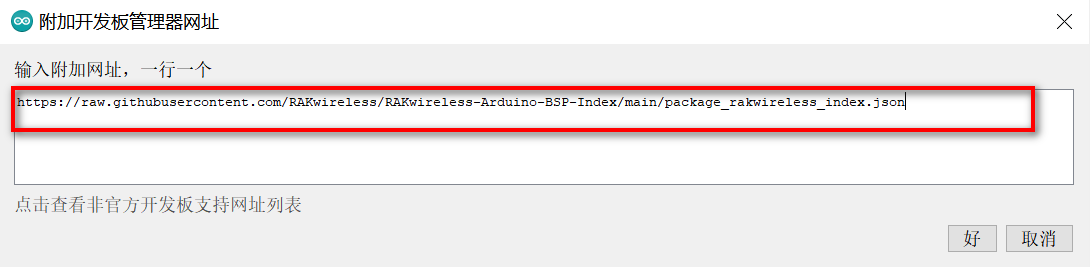 Figure 14: 添加RAKwireless WisBlock Core BSP
Figure 14: 添加RAKwireless WisBlock Core BSP
注意:
如果您使用的是Linux,需要通过“pip”安装“adafruit-nrfutil”。
sudo pip3 install adafruit-nrfutil 或 pip3 install --user adafruit-nrfutil
5、重启Arduino IDE。
6、在“工具”菜单中打开“开发板管理”。
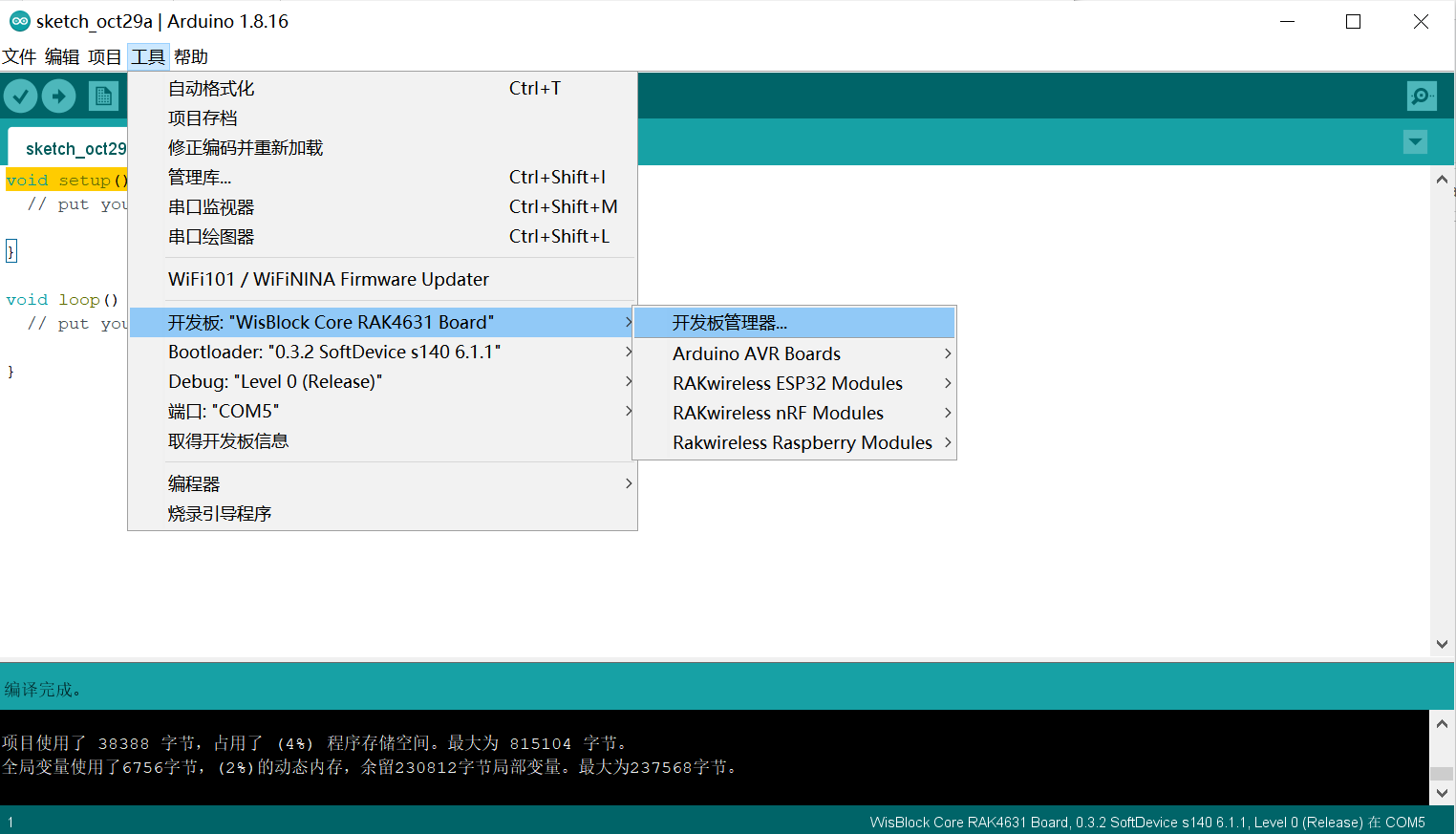 Figure 15: 打开开发板管理
Figure 15: 打开开发板管理
7、如下图所示,在搜索栏中键入“RAK”。将会显示出可添加到Arduino板列表中的可用RAKwireless WisBlock Core。选择以下板支持包以及相应的版本,并单击“安装”板支持包。
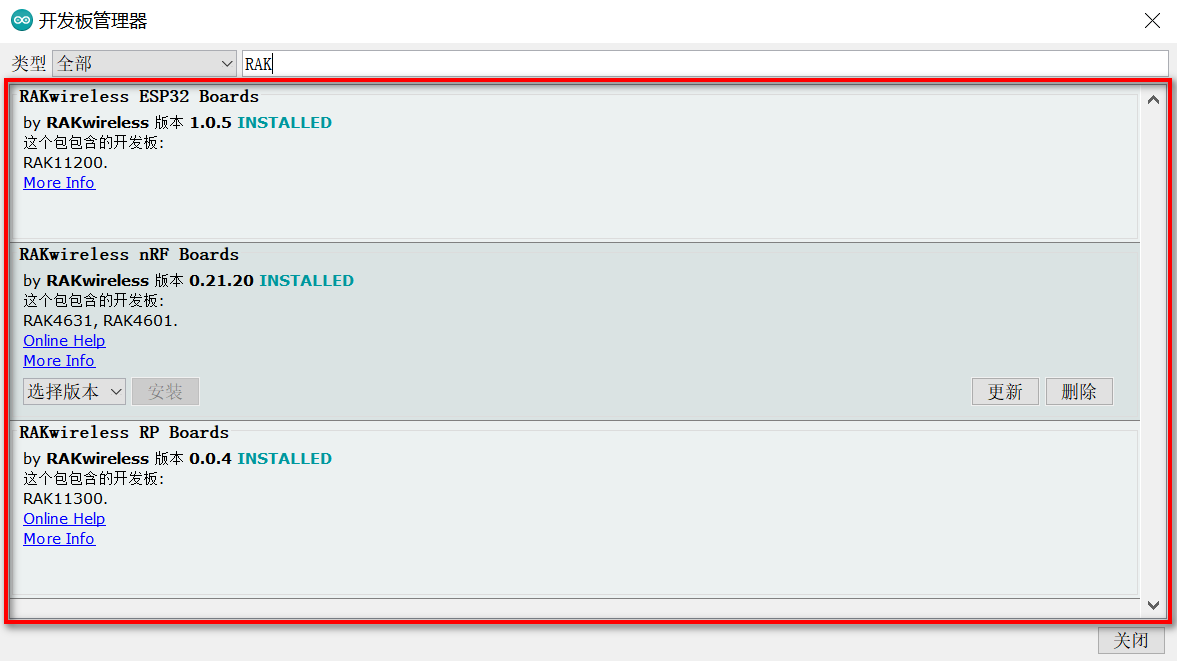 Figure 16: 安装WisBlock Core
Figure 16: 安装WisBlock Core
#烧录程序
1、将组装的WisBlock传感器模块使用USB连接线连接到PC上。
2、在Arduino IDE中,根据下图所示,选择WisBlock Core RAK4631板。
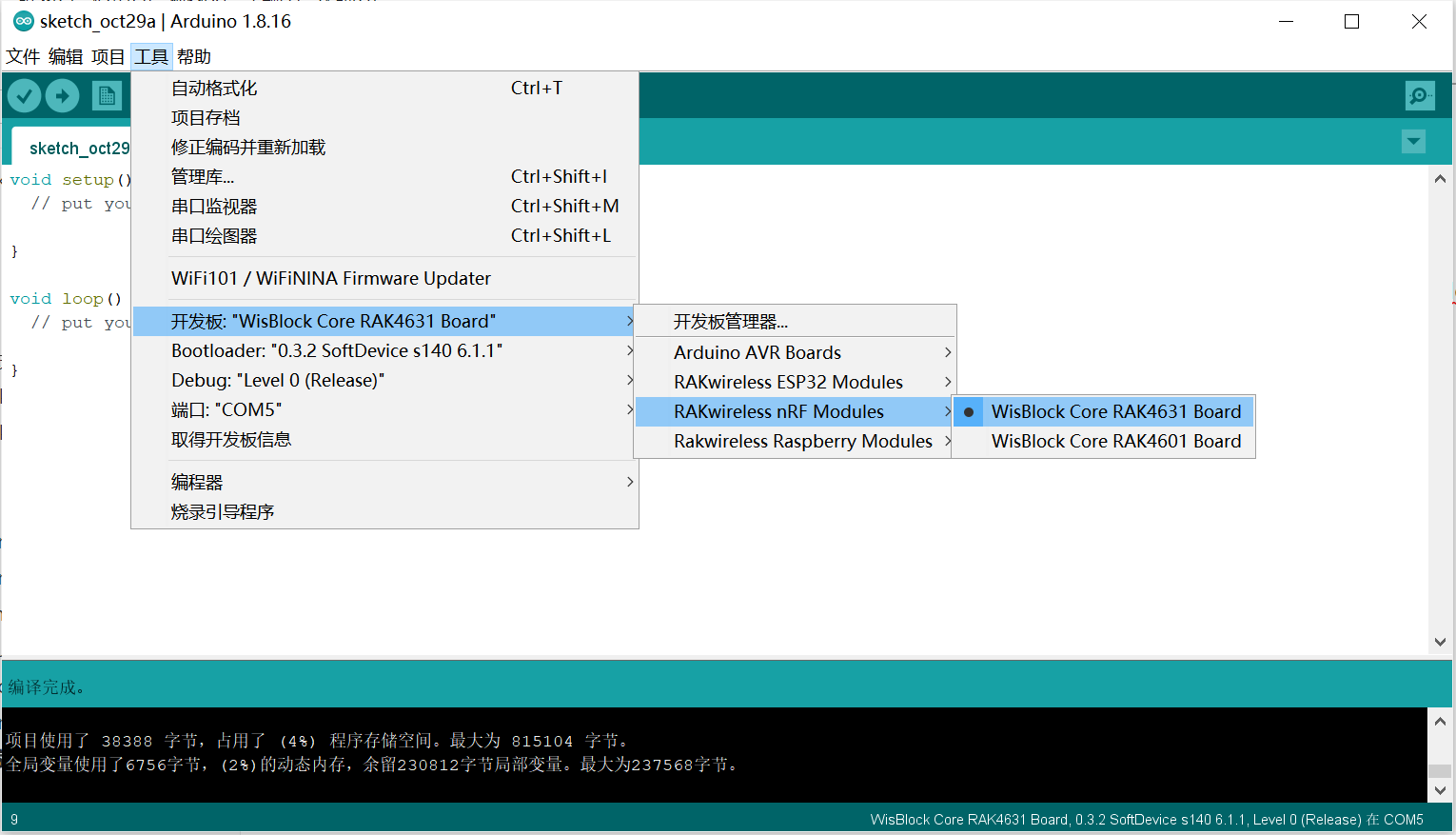 Figure 17: 选择WisBlock Core RAK4631板
Figure 17: 选择WisBlock Core RAK4631板
3、根据下图所示,选择示例项目。
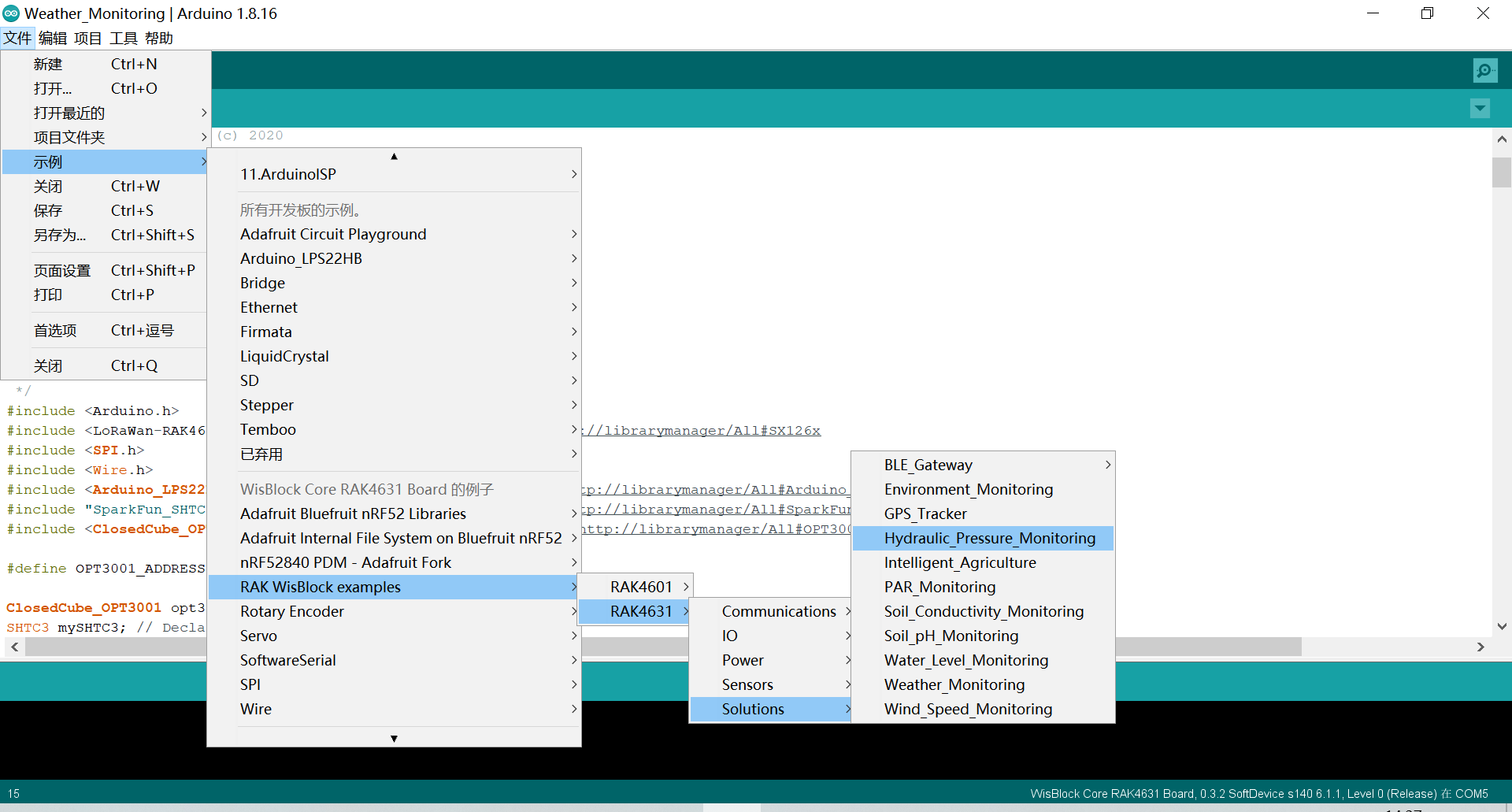 Figure 18: 选择示例代码
Figure 18: 选择示例代码
4、打开示例代码后,双击图中链接,安装示例代码中所需的代码库。
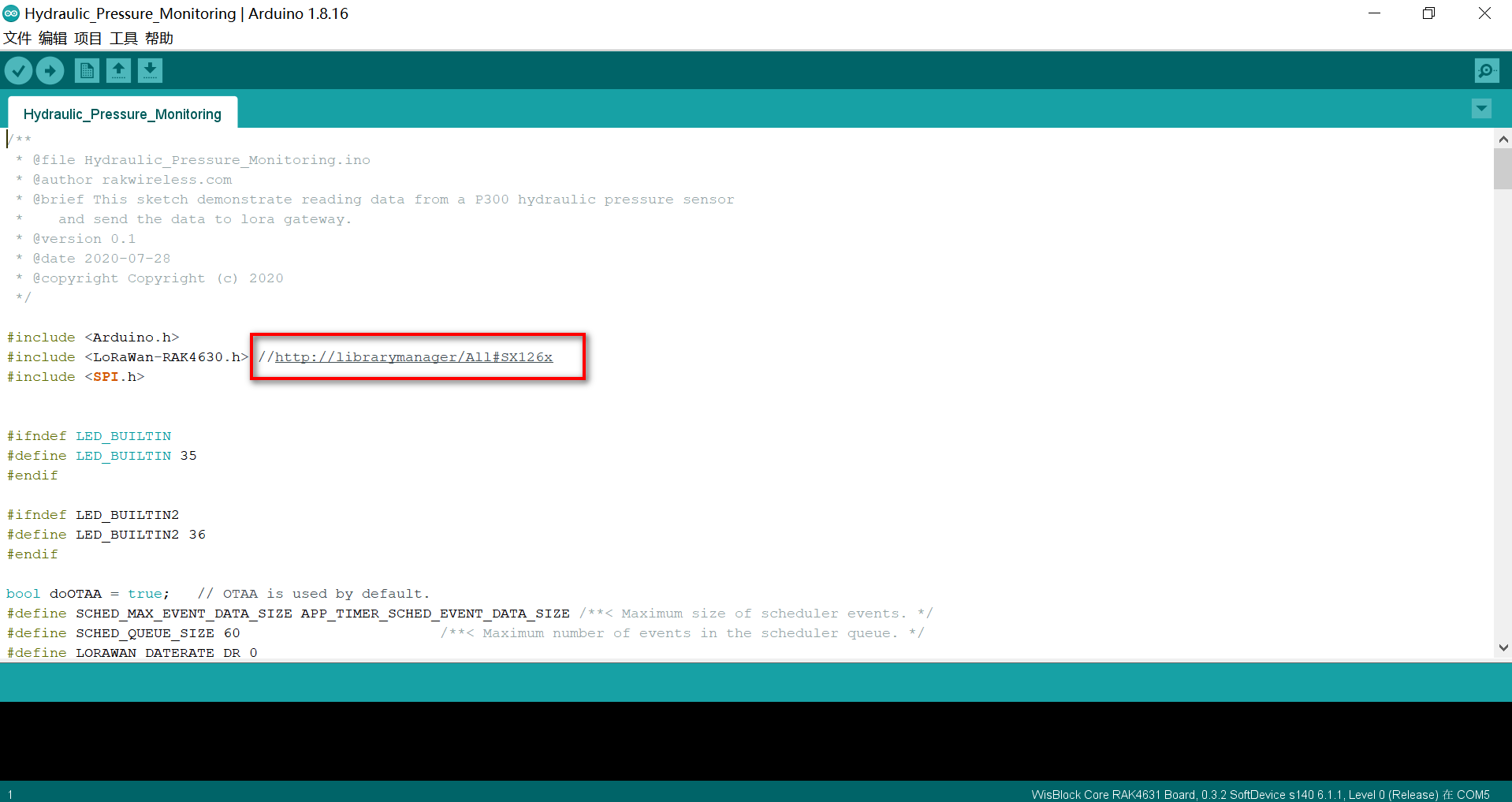 Figure 19: 安装所需代码库
Figure 19: 安装所需代码库
5、修改示例代码中的频段区域,本示例使用的为CN470。
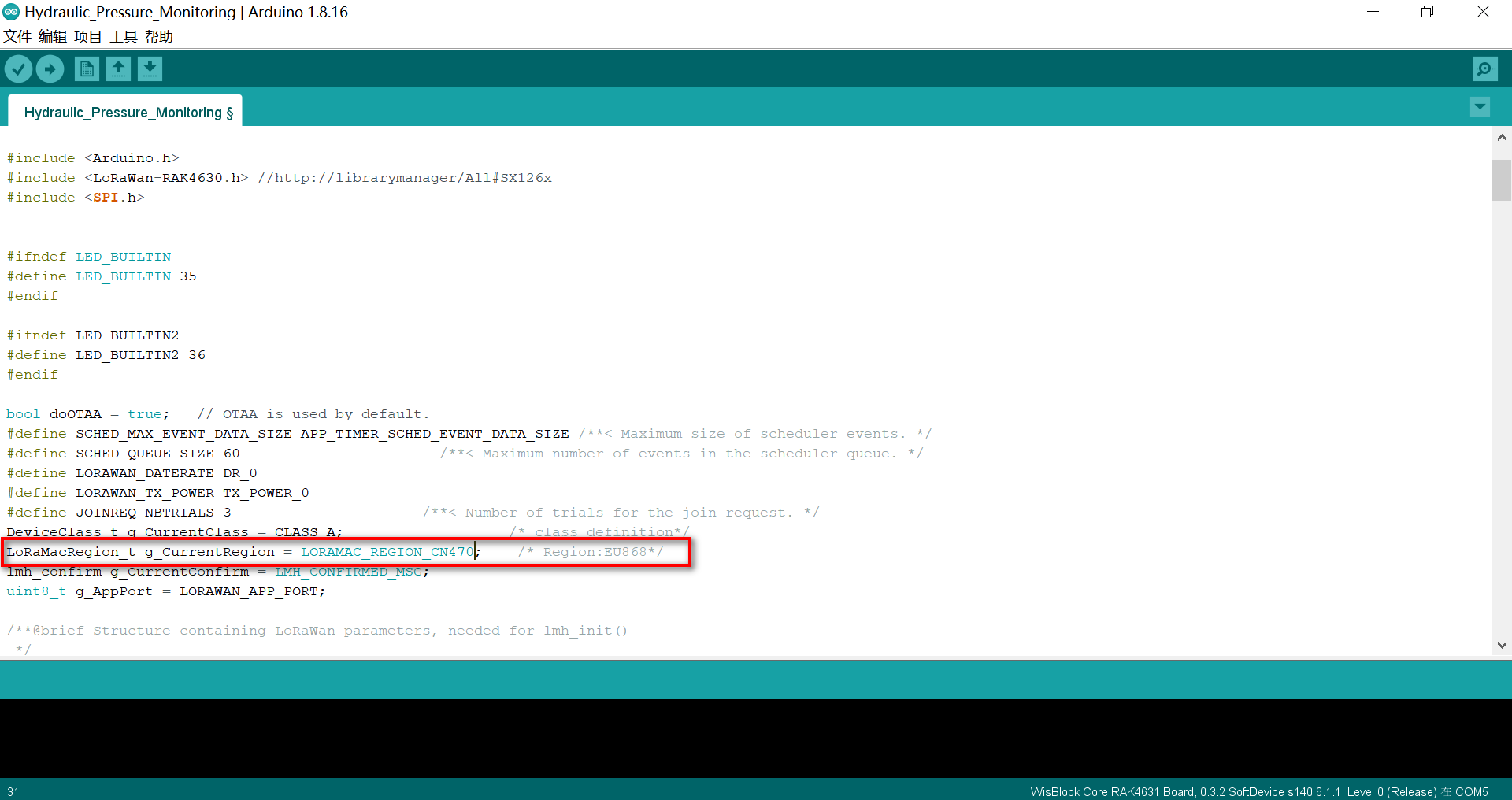 Figure 20: 修改频段
Figure 20: 修改频段
6、完成后,如下图所示,选择正确的串口并单击图中上传图标上传代码。
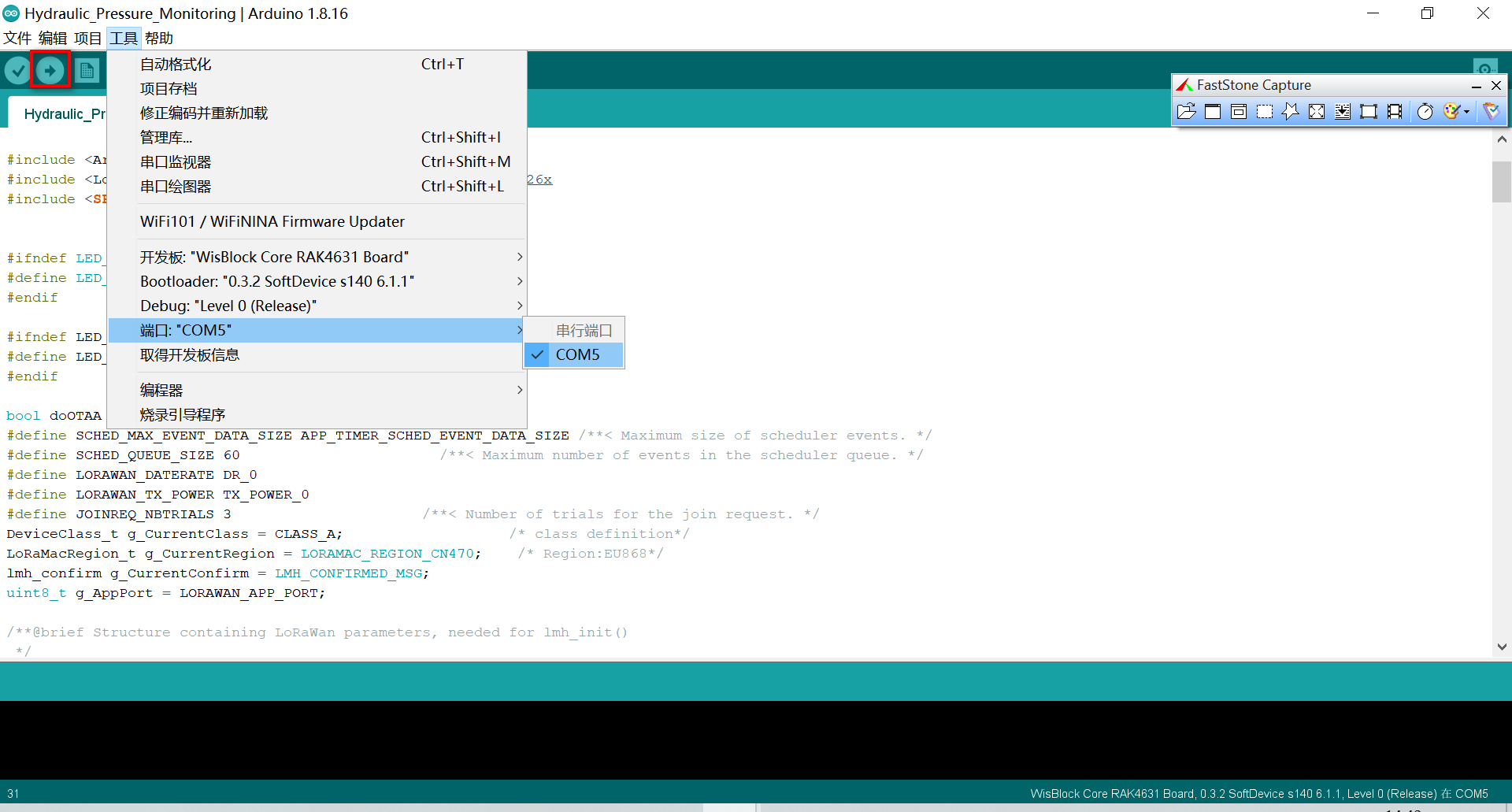 Figure 21: 选择端口号
Figure 21: 选择端口号
连接到RAK网关内置服务器
#前提条件
- 传感器模块在LoRaWAN®网关覆盖范围之内。
- 已登录商业网关。
- 已在网关Web页面“LoRa Network > Network Settings”中设置网关"Mode"为“Network Server”,即表示使用网关内置服务器。
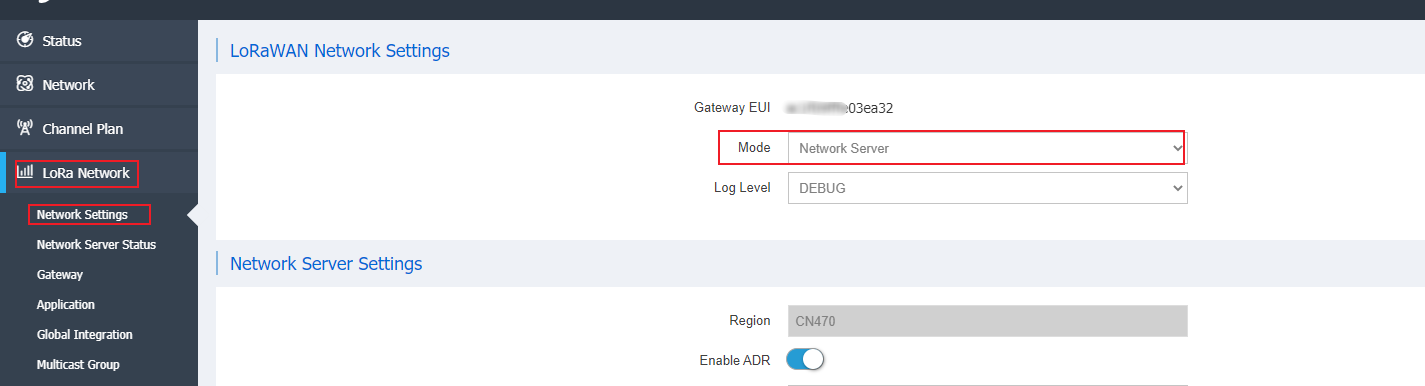 Figure 22: 网关设置为内置服务器模式
Figure 22: 网关设置为内置服务器模式
- 已在网关Web页面“Channel Plan”上配置需要的"Region"。本示例中频段为CN470,通道为80-87。
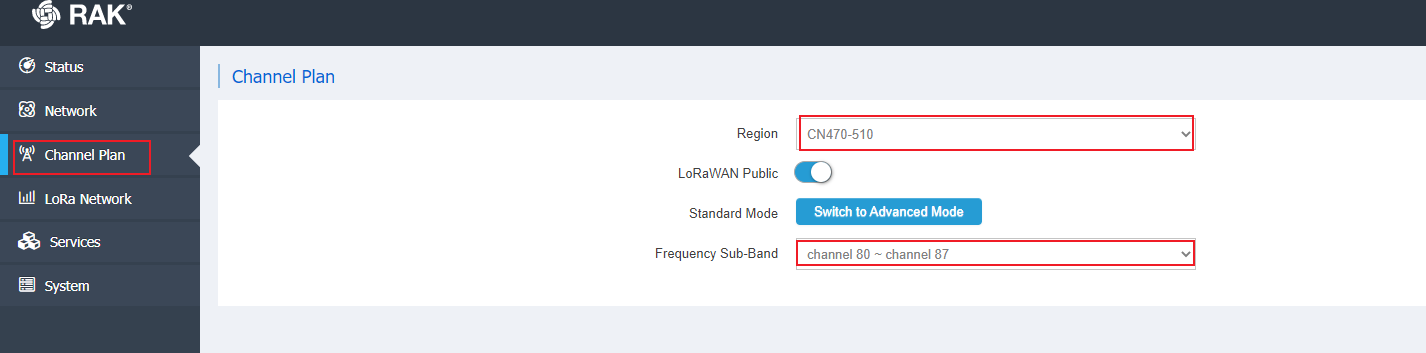 Figure 23: 选择频段和通道
Figure 23: 选择频段和通道
#创建应用并添加节点
1、在左侧导航树选择“LoRa Network > Application”。
2、输入应用名称,选择“Type 1 : Unified Application Key”,单击“Add”。
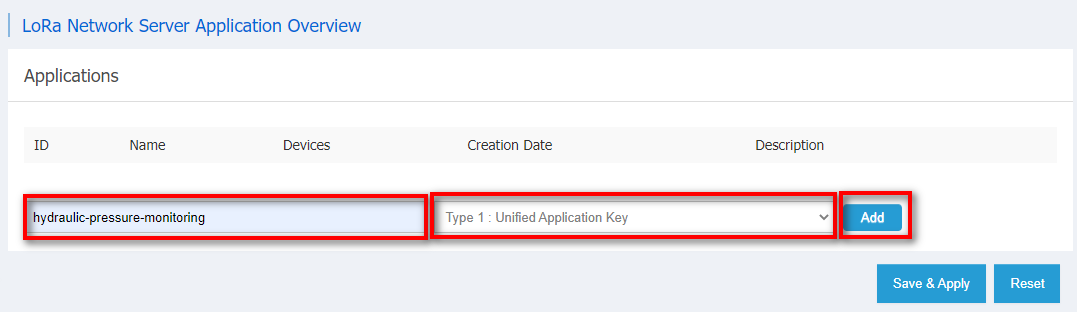 Figure 24: 选择频段和通道
Figure 24: 选择频段和通道
3、设置应用参数。
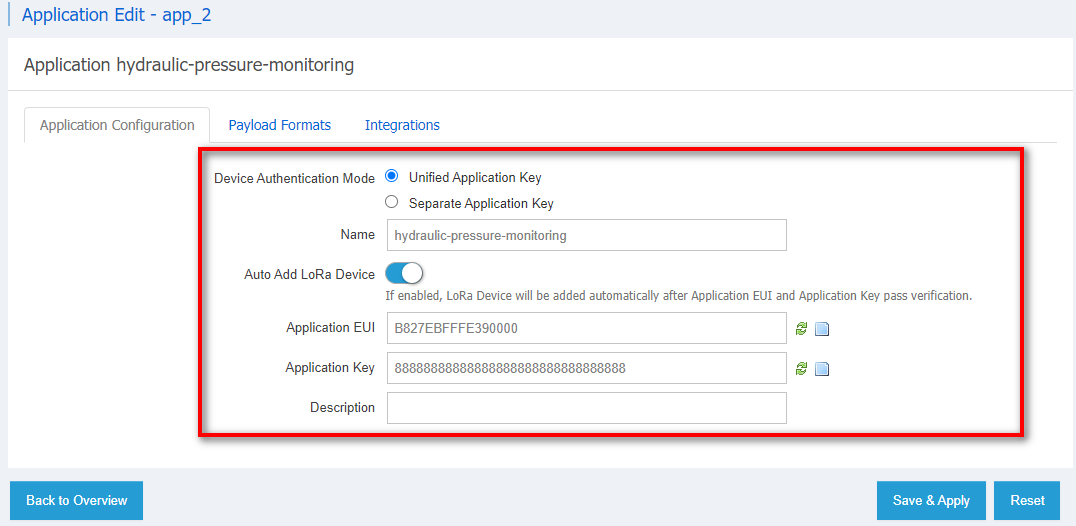 Figure 25: 设置应用参数
Figure 25: 设置应用参数
其中“Application EUI”和“Application Key”参数,从液压传感器示例代码中获取:
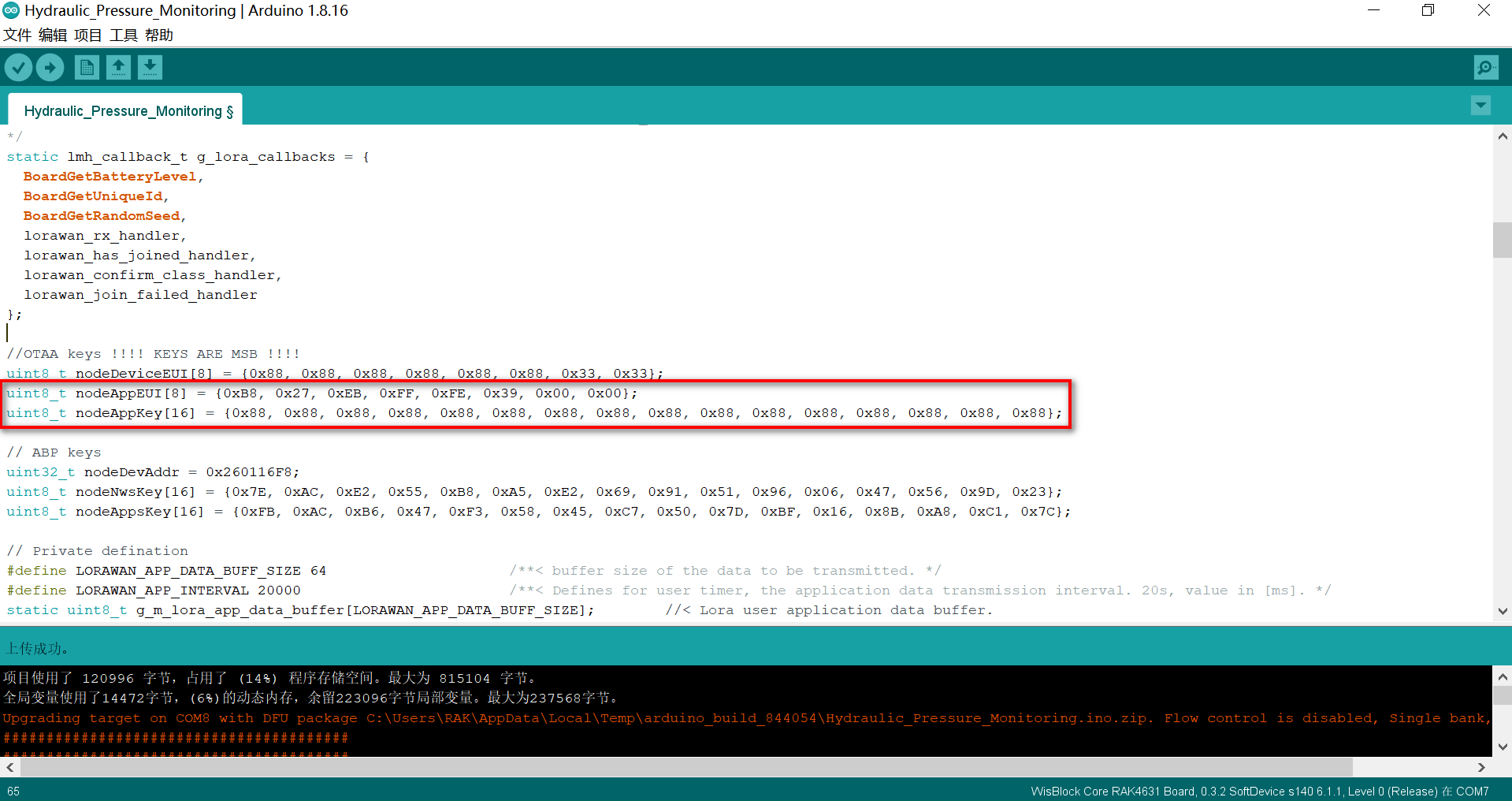 Figure 26: 获取“Application EUI”和“Application Key”参数
Figure 26: 获取“Application EUI”和“Application Key”参数
注意:
- 示例中使用的是OTAA加网方式,所以选用的是"OTAA keys"相关参数,根据实际选择“OTAA”或“ABP”参数。
- Application EUI:在传感器示例代码中获取,切记需要删除各个数字前的“0x”以及“,”。
- Application Key:在传感器示例代码中获取,切记需要删除各个数字前的“0x”以及“,”。
4、单击“Save & Apply”。
5、单击新建应用后面的"Edit",进入应用编辑页面。添加节点并设置如下参数,然后单击"Save & Apply"保存配置。
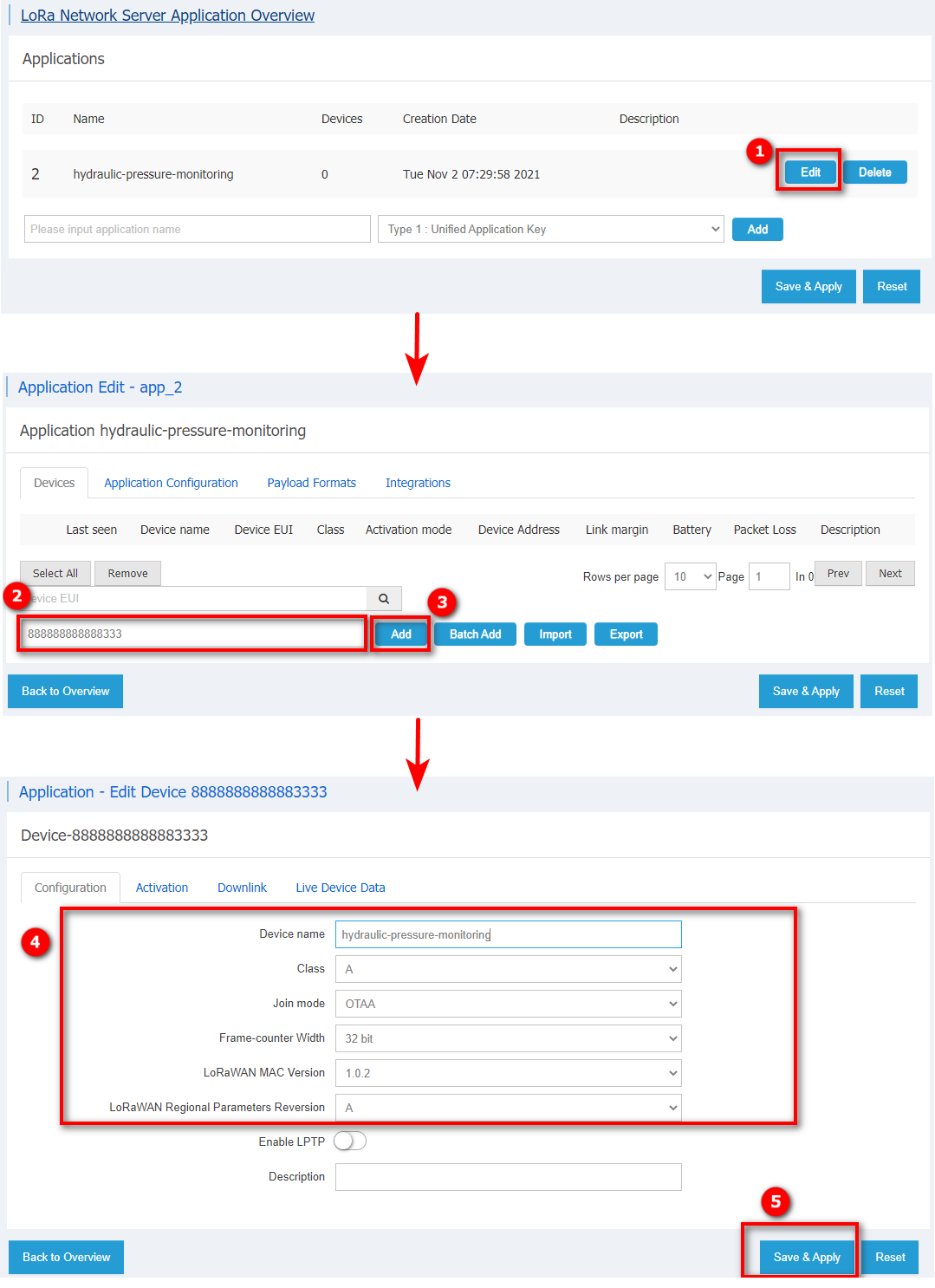 Figure 27: 添加节点
Figure 27: 添加节点
其中“Device EUI”参数,从液压传感器示例代码中获取:
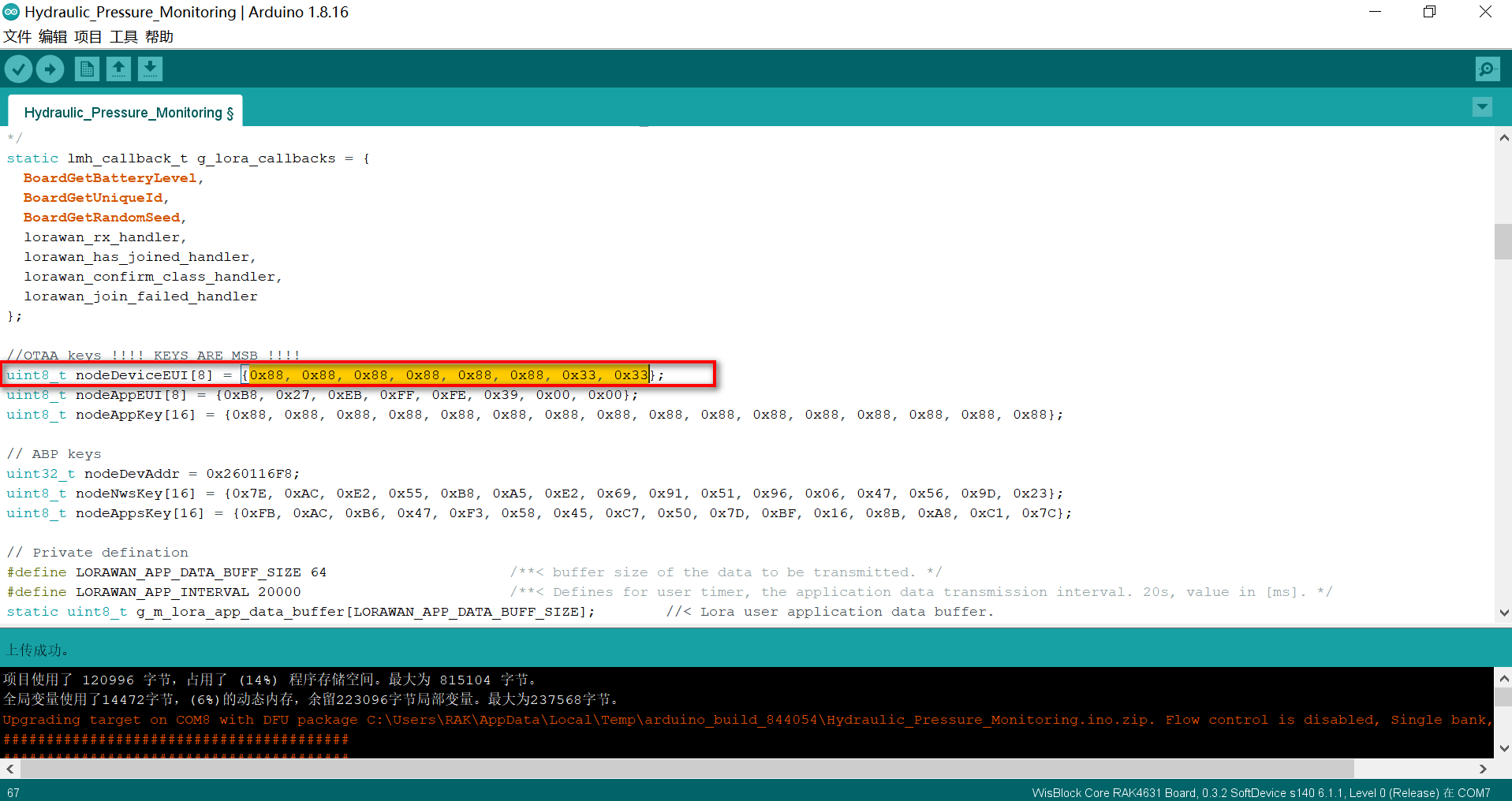 Figure 28: 获取设备EUI值
Figure 28: 获取设备EUI值
注意:
- 示例中使用的是OTAA加网方式,所以选用的是"OTAA keys"相关参数,根据实际选择“OTAA”或“ABP”参数。
- Device EUI:在传感器示例代码中获取,切记需要删除各个数字前的“0x”以及“,”。
6、查看液压传感器模块日志以及RAK网关接收的上行数据。
液压传感器模块日志:
1、网关内置服务器侧设置完成后,液压传感器模块将自动加入网络。
2、打开“工具>串口监视器”,可以到如下信息,表示该WisBlock 传感器模块已入网成功,并开始上传数据。
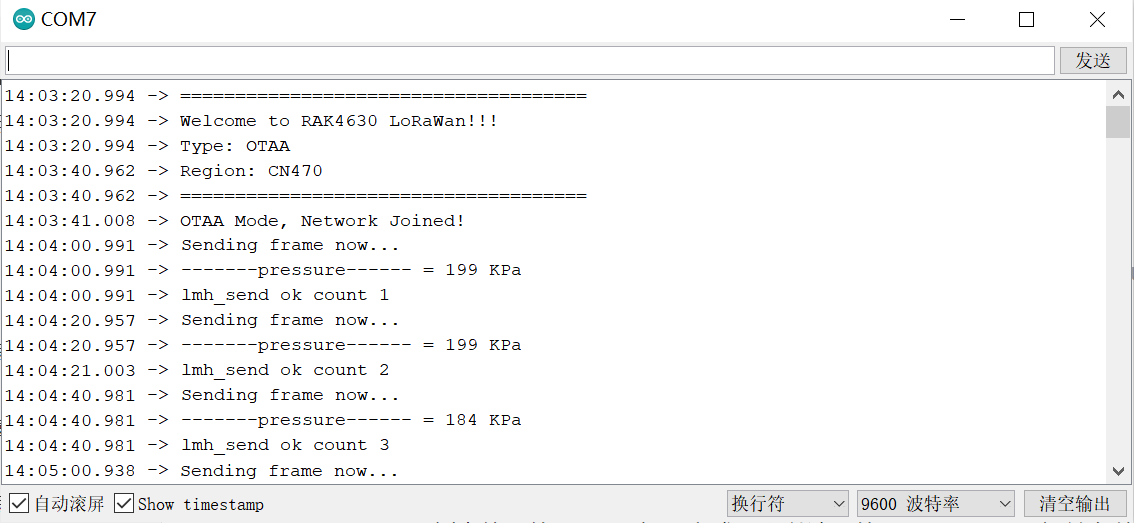 Figure 29: 传感器模块日志
Figure 29: 传感器模块日志
网关中上行实时数据查看:
1、进入“LoRa Network > Application”。
2、单击应用的“Edit”操作,进入应用设备界面。
3、单击所选设备的设备名称或设备EUI链接,进入设备详情页面。
4、单击进入“Live Device Data”页面,可查看实时上行数据。
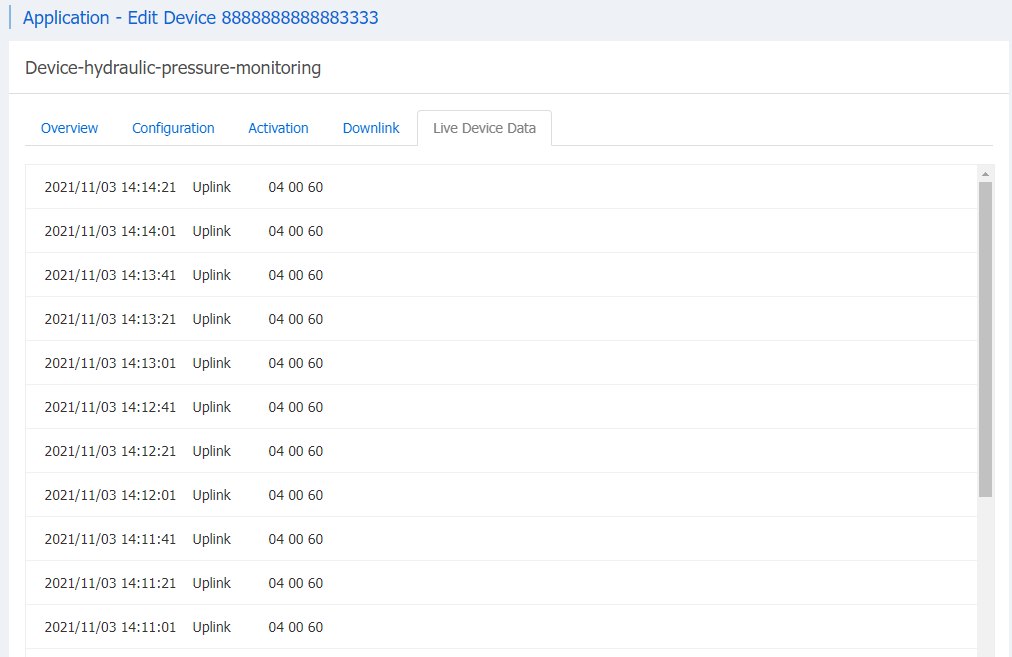 Figure 30: 网关接收的上行数据
Figure 30: 网关接收的上行数据
RAK网关内置LoRaWan®服务器接收到的液压传感器数据为十六进制,数据格式:04 P1 P2。
| 字节1 | 字节2 | 字节3 |
|---|---|---|
| 04 | P1 | P2 |
- 字节1是数据类型标识,此处始终为04。
- 字节2和字节3(即P1P2)表示所监测的压力值。
如本示例中网关接收到的液压传感器数据:04 00 60。其中04为数据类型标识,0060为压力数据,将该十六进制数据换算成十进制数据为96,即压力值为96kPa。
-
如何开发液压油品质在线监测系统?2019-10-24 2232
-
液压油含水率和铁粉质量分数的在线监测2018-03-01 929
-
使用Qubitro和RAK WisBlock进行全球天气监测2022-10-24 635
-
使用WisBlock生态系统向Ubidots发送数据2023-02-03 709
-
如何使用WisBlock和RUI3构建NFC阅读器2023-02-06 957
-
定制 WisBlock IO 电路板2022-08-17 1616
-
定制WisBlock传感器板2022-08-18 1331
-
如何快速搭建一个LoRa®无线环境监测系统?WisBlock + RUI3 一键实现!2022-09-19 4595
-
使用模块化的WisBlock Audio轻松构建物联网音频应用2022-12-01 1666
-
WisBlock 天气监测应用指南2022-07-26 1727
-
WisBlock 环境监测应用指南2022-07-27 1793
-
WisBlock PAR 监测应用指南2022-07-28 1610
-
WisBlock 水位监测应用指南2022-07-29 1835
-
WisBlock 土壤 PH 监测应用指南2022-08-02 1741
-
WisBlock GPS 跟踪器应用指南2022-08-03 2192
全部0条评论

快来发表一下你的评论吧 !

